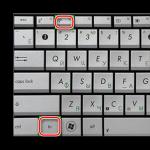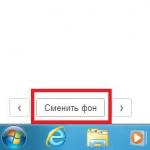Kaip atnaujinti programinę įrangą?
Mes suteikiame jums Skirtingi keliai programinės įrangos atnaujinimai, būtent: atnaujinimas naudojant atminties kortelę arba naujinimas belaidžiu būdu.
Norėdami atnaujinti belaidžiu būdu, turite prisijungti prie belaidžio „Wi-Fi“ tinklo arba GSM interneto ryšio ir nustatymuose patikrinti, ar nėra naujinimų.
Ką daryti, jei įrenginio veikimo laikas nesutampa su gamintojo deklaruotu veikimo laiku?
Išmanusis telefonas yra sudėtingas elektroninis įrenginys, apimantis kišeninio kompiuterio funkcijas ir Mobilusis telefonas ir šioms funkcijoms vykdyti sunaudoja daug energijos. Daugiausia energijos sunaudojama ekrano modulio ir GSM perdavimo ir priėmimo kelio veikimui. Ekrano ryškumas automatiškai nustatomas iki maksimalaus labai šviesioje aplinkoje (saulėtą dieną) arba nustatomas rankiniu būdu vartotojo. Maksimalus ryškumas sunaudoja daugiausiai energijos. Kai veikia GSM ir esant stabiliam bei stabiliam priėmimui „maksimaliai“, įrenginys sunaudoja minimalų energijos kiekį ryšiui palaikyti. Esant nestabiliai ir silpnas signalas tinklo, įrenginiui reikia daugiau energijos, kad palaikytų ryšį. „Tinklo paieškos“ atveju vietovėje, kurioje nėra tinklo, įrenginys sunaudoja maksimalų energijos kiekį, kuris išleidžiamas netoliese esančių vietų paieškai. bazines stotis. Norėdami sumažinti telefono energijos suvartojimą, turite:
1. Išjunkite GPS, jei to nereikia.
2. Išjungti Mobilusis internetas jei to nereikia.
3. Išjunkite arba ištrinkite nereikalingas nenaudojamas programas, nes jie yra aktyvios būsenos ir sunaudoja vidinius įrenginio išteklius.
Ką daryti, jei telefonas užšąla, neįsijungia arba paleidžiamas iš naujo?
Daugeliu atvejų paleidimo iš naujo arba užšalimo priežastis yra trečiosios šalies programinė įranga ar programos.
1. Iš pradžių rekomenduojame atkurti numatytuosius gamyklinius nustatymus (išsaugojus jums reikalingą informaciją). Jei telefonas įsijungia, įrenginio meniu pasirinkite parinktį „Atstatyti gamyklinius nustatymus“. Jei įrenginys neįsijungia, įjunkite jį per " Atstatymo rėžimas“ ir pasirinkite „wipe data/factory reset". „Atkūrimo režimo" įvedimo būdas aprašytas toliau pastraipoje „Kaip įeiti į atkūrimo režimą?".
2. Jei gamyklinių nustatymų atkūrimas nepadeda, atnaujinkite programinę įrangą. Programinės įrangos atnaujinimo būdai aprašyti pastraipoje „Kaip atnaujinti programinę įrangą?“.
3. Jei programinės įrangos naujinimas nepadeda, susisiekite su artimiausiu įgaliotuoju Paslaugų centras ZTE.
Kaip sukurti atsarginę duomenų kopiją, užrašų knygelė arba „Atsarginė kopija“?
Yra 3 būdai, kaip sukurti atsarginę kopiją:
1. Telefono nustatymų submeniu „Atsarginė kopija ir nustatymas iš naujo“ pažymėkite atkūrimo laukelį.
2. Galite pervesti reikalinga informacija prie kompiuterio naudojant USB kabelis.
3. Galite sukurti atsarginę kopiją naudodami trečiosios šalies programą.
Ką daryti, jei neprisimenu slaptažodžio arba grafinis raktas atrakinti ekraną?
Jei pamiršote ekrano atrakinimo šabloną arba skaitmeninį slaptažodį, turite atkurti gamyklinius nustatymus: 1. Įjunkite įrenginį „Atkūrimo režimu“ ir pasirinkite „wipe data/factory reset“. 2. Jei procedūra nebaigta, turite susisiekti su ZTE įgaliotuoju aptarnavimo centru.
Kaip naudotis belaidžiais tinklais (Wi-Fi, BT)?
1. Įrenginio nustatymuose įjunkite Wi-Fi. Spustelėkite „Wi-Fi“ piktogramą ir būsite nukreipti į „Wi-Fi“ tinklo valdymo ekraną.
2. Įrenginys automatiškai pradės ieškoti aktyvių Wi-Fi tinklai prieigos zonoje nuo 5 iki 50 metrų iki prieigos taško (priklausomai nuo prieigos taško galios).
3. Pasirinkite reikiamą tinklą ir spustelėkite jį. Jeigu bevielis tinklas yra apsaugotas slaptažodžiu, įveskite jį.
4. Prisijungę prie norimą tinklą Pagrindiniame įrenginio ekrane pasirodys „Wi-Fi“ piktograma.
Kaip įjungti interneto platinimą telefone (USB modemas arba WiFi maršrutizatorius)?
Yra du būdai, kaip telefone įjungti bendrinimą internetu. Pirmasis būdas – įgalinti platinimą kaip USB modemą, kitas – įgalinti platinimą kaip „WiFi“ maršruto parinktuvą. Įsitikinkite, kad jūsų įrenginys turi prieigą prie interneto, kad galėtumėte jį platinti:
1. USB modemas – šis metodas naudojamas platinti internetą kompiuteriui. Prijunkite telefoną prie kompiuterio naudodami USB kabelį ir leiskite pasiekti duomenis. "Nustatymai->Belaidžiai tinklai->Daugiau" Modemo režimas - pažymėkite langelį USB modemas." Tada telefonas pradės platinti internetą kompiuteriui. Norėdami sustabdyti platinimą, panaikinkite USB modemo varnelę arba tiesiog atjunkite laido jungtį.
2. WiFi maršrutizatorius – įsitikinkite, kad turite stabilų interneto ryšį per Mobilaus ryšio tinklas arba USB. „Nustatymai->Belaidžiai tinklai->Daugiau“ Modemo režimas – pažymėkite langelį „WiFi prieigos taškas“. Dėl sargybos bevielis ryšys bakstelėkite viešosios interneto prieigos taško piktogramą, tada bakstelėkite „Hotspot“ WiFi prieiga“. IN šį meniu galite nustatyti belaidžio ryšio vardą ir slaptažodį WiFi ryšys. Jūsų telefonas pradės veikti kaip „WiFi“ maršrutizatorius. Norėdami sustabdyti platinimą, atžymėkite laukelį „WiFi maršrutizatorius“
Kaip greitai pamatyti įkrovimo būseną?
Įkrovimo metu paspauskite maitinimo mygtuką. Baterijos įkrovimo būsena bus rodoma pagrindiniame telefono ekrane.
Kodėl įrenginyje yra mažiau laisvos atminties, nei nurodė gamintojas?
Skirtingai nuo procesoriaus, kuris turi savo integruotą atmintį, kiti įrenginiai, tokie kaip vaizdo procesorius, garso procesorius ir kiti įrenginiai, įtraukti į elemento pagrindas Centrinė įrenginio plokštė sunaudoja vartotojo atminties išteklius. Vidiniams poreikiams iš anksto rezervuojamas tam tikras atminties kiekis, tačiau perpildymo atveju naudojama vartotojo atmintis.
Kokius įrenginio užrakinimo tipus galima naudoti?
Yra 3 ekrano užrakto tipai. Pasirinkite vieną iš užrakto tipų nustatymuose -> Sauga -> Ekrano užraktas.
1. Užrakinimas grafiniu raktu
2.PIN kodo užraktas 3.Slaptažodžio užraktas
Kokia yra darbinė temperatūra ZTE telefonai?
Darbinė temperatūra svyruoja nuo (-10C) iki (+50C).
Ką reiškia ROOT?
ROOT yra „administratoriaus teisės“. ROOT leidžia keistis sistemos failai, keisti sistemą, įdiegti testavimo programas ir atlikti kitus veiksmus. ROOT teisės yra paslėptos nuo vartotojų, tačiau prireikus jas galima suaktyvinti.
Būkite atsargūs, neatsargus ROOT teisių valdymas gali pakenkti jūsų operacinei sistemai.
Kaip įeiti į atkūrimo režimą?
Išjungtoje būsenoje vienu metu laikykite nuspaudę garsumo mygtuką (padidinkite +) ir maitinimo mygtuką.
Ką daryti, jei akumuliatorius neįkraunamas 100%?
Prietaiso akumuliatorius sukurtas taip, kad išsklaidytų dalį gauto įkrovimo ir vėliau būtų galima įkrauti. Ši funkcija skirtas apsaugoti akumuliatorių ir padidinti jo veikimą. Jei akumuliatorius įkraunamas ne daugiau kaip 80%, kreipkitės į įgaliotąjį ZTE techninės priežiūros centrą.
Kaip galiu pridėti Google paskyraį įrenginį?
1. Kai pirmą kartą įjungsite išmanųjį telefoną, būsite paraginti užsiregistruoti nauja Google paskyrą arba naudokite esamą. Tačiau tai nėra privaloma procedūra.
2. Norėdami bet kada pridėti paskyrą, galite užregistruoti naują arba naudoti esamą paskyrą: Nustatymai->Paskyros ir „Pridėti paskyrą“.
Kaip įjungti USB derinimą? Kaip pasiekti meniu „Kūrėjams“?
Įveskite „Nustatymai->Apie telefoną->Kelis kartus bakstelėkite „Sukūrimo numeris“. Tada turėsite prieigą prie submeniu „Kūrėjams“. Šiame submeniu yra „USB derinimas“ ir kitos kūrėjams skirtos funkcijos
Kaip prijungti telefoną prie kompiuterio?
Norėdami įdiegti tvarkyklę (automatiškai), atlikite šiuos veiksmus:
1. Prijunkite telefoną prie kompiuterio.
2. Prisijungę pasirinkite " Virtualus diskas“ arba „Virtual CD“, priklausomai nuo modelio.
3. Kompiuteris turi nustatyti papildomas diskas, paleiskite jame „Autorun.exe“ ir įdiekite tvarkyklę
4. Jei tvarkyklės neįdiegtos, eikite į „Settings->For Developers“ ir įjunkite „Disko tvarkyklę“. (10 kartų spustelėkite „Sukurti versiją“.
5. Įjungus ( USB derinimas) tvarkyklė taip pat bus įdiegta automatiškai.
Ką reiškia raidės E, G, H?
Kai telefono duomenų perdavimas aktyvus, būsenos skydelyje pasirodo šie simboliai (nurodantys signalo priėmimą, baterijos talpą ir kt.):
- E reiškia, kad aktyvus EDGE protokolas
- G reiškia aktyvų GPRS protokolo veikimą
- H reiškia aktyvų HSDPA protokolo, kuris yra WCDMA dalis, veikimą
Nežinau, kaip paleisti „Android“? Mes jums pasakysime kaip atnaujinti programinę-aparatinę įrangą ZTE Blade A610c. Dėl to buvo parašyta išsamias instrukcijas straipsnio apačioje.
Kodėl reikia atnaujinti programinę-aparatinę įrangą „Android“.

Priežastys yra skirtingos visiems, svarbiausia, kad naujoje programinėje įrangoje gamintojas ištaisytų klaidas ir trūkumus.
- Yra problemų su priekine asmenukių kamera; tarkime, kad ji daro nuotraukas, kurios toli gražu neatitinka objektyvo nurodytos kokybės.
- Kyla problemų dėl ekrano reakcijos arba, tiksliau, su atsako greičiu.
- Norėčiau suprasti, kas yra naujasis Android.
- Pavargau nuo to sena versija Android, noriu išplėsti funkcionalumą.
- Telefonas neįsijungia.
- Telefonas nustojo krautis.

- Pirmiausia turite atsisiųsti programinę-aparatinę įrangą, pasirinkdami vieną iš toliau pateiktų parinkčių. Kartu su juo archyve yra ir reikalingas programų rinkinys (TWRP ir kt.).
- Tada iš archyvo ištraukite failą „instrukcijos_rootgadget.txt“. Naudojant archyvavimo programą...
- Zip archyve esantis programinės aparatinės įrangos failas turi būti atsiųstas į atminties kortelę arba išmaniojo telefono atmintį.
- Daugiau informacijos ir veiksmų seką rasite tekstinėse instrukcijose.
Firmware ZTE Blade A610c
- Android Pie 9.0 – galima sakyti, pavyzdinė OS, bet vis dar šiek tiek nebaigta
- 8.0 Oreo yra puikus pasirinkimas, turintis mažiausiai klaidų ir daug funkcijų, tačiau 9 versija tikrai yra geresnė.
- 7.0 Nougat yra visais atžvilgiais stabili versija, ji veikia net su mažos galios aparatine įranga.
- 6.0 Marshmallow – 5 ir 6 versijos jau tikrai senos, nors kažkada buvo pažangos viršūnė. Bet jei pereisite prie jų iš 3 ar 4 versijų, skirtumas, žinoma, bus labai pastebimas.
Šakninės teisės

Jei norite gauti root prieigą, galite naudoti universali programa Rookthp Pro 2.4, Tinklalapio adresas: rootkhp.pro. Programos naudojimo instrukcijas rasite. Galime rekomenduoti ir universalius ZYKUroot 2.2 versija. Informaciją apie jį galite sužinoti zykuroot.info
Apie populiaresnes programas net nekalbėsime, „Kingo“ ir „Framaroot“ visada populiarios, nors ir po truputį praranda pozicijas
Kaip jie mus suranda
- kaip atnaujinti zte a 610
- zte programinė įranga ašmenys a610c
Mieli forumo nariai, šiame straipsnyje pateikiama informacija apie mobilusis įrenginys. Čia galite atsisiųsti naujausia programinė įranga„Android“ įjungta ZTE Blade A610, ir jūs taip pat galite gauti šakninės teisės .
Galite sužinoti daugiau apie pagrindines teises. Instrukcijos, kaip gauti, pateikiamos žemiau.
Kokiais atvejais reikia atnaujinti programinę-aparatinę įrangą?
- Noriu įdiegti nauja programinė įranga išplėsti mobiliojo įrenginio galimybes;
- Reikalingas atkūrimas po nesėkmingos programinės įrangos
- Įrenginys nuolat paleidžiamas iš naujo be jokios priežasties;
- Išmanusis telefonas neįsijungia.
Kokią programinę įrangą turime?
Norėdami atsisiųsti programinę-aparatinę įrangą Android 5.1 Lollipop, 6.0 Zefyras, 7.0 Nuga, Android 8.0 O ZTE Blade A610 skaitykite visą straipsnį – tai svarbu. Įdiegę naujausią galimą Android versija, jus nustebins naujos galimybės. Ir taip pat galite rasti oficiali versija MIUI programinė įranga skirtingos versijos ir pritaikyta originali programinė įranga.
Jei turite klausimų, visada galite juos užduoti naudodami komentarų formą.
Programinės aparatinės įrangos prieinamumas: Prekyboje.
Parsisiųsti firmware
Rašydami apžvalgą naudodami komentarų sistemą, nurodykite tikrąjį el. pašto adresą, jei kyla problemų diegiant programinę-aparatinę įrangą. Atsižvelkite į tai, kad svetainės administracija gali neatsakyti iš karto į klausimus, priklausomai nuo darbo krūvio. Be administravimo, paprasti vartotojai gali atsakyti ir padėti, viskas kaip forume.
Programinės aparatinės įrangos diegimo vadovą rasite toliau pateiktose nuorodose. ZTE Blade A610 programinę-aparatinę įrangą galima atsisiųsti per torrent su instrukcijomis.
Firmware diegimo instrukcijos
Norėdami atsisiųsti, pasirinkite reikiamą programinę-aparatinę įrangą ir spustelėkite nuorodą.
Norėdami įdiegti, atlikite šiuos veiksmus:
- Atsisiųskite failą su programine įranga ir specialia programa
- Paleiskite programą savo kompiuteryje
- Pasirinkite reikiamą programinės įrangos versiją
- Vykdykite instrukcijas iš failų archyvo
ZTE Blade A610 programinės įrangos vaizdo įrašas
ZTE Blade A610- jis yra firminis kinų išmanusis telefonas, kuri už pasirodymą įvertinta 0 balų. Čia galite atsisiųsti programinę-aparatinę įrangą (visiems operatoriams, programinės aparatinės įrangos ROM), sužinoti, kaip iš naujo nustatyti nustatymus arba gauti root. Taip pat yra instrukcijos apie ZTE. Šį išmanųjį telefoną reikia papildomai įvertinti. Laive jis turi - 1300 MHz
Charakteristikos
- Tipas: išmanusis telefonas
- Operacinė sistema: Android 6.0
- Korpuso tipas: klasikinis
- n Korpuso medžiaga: plastikinis valdymas: jutikliniai mygtukai
- SIM kortelės tipas: nano SIM
- SIM kortelių skaičius: 2
- Kelių SIM kortelių veikimo režimas: kintamasis
- Svoris: 140 g
- Matmenys (PxAxG): 71x145x8,65 mm
- Ekrano tipas: spalvotas nIPS, 16,78 mln. spalvų, jutiklinis
- Tipas liečiamas ekranas: multi-touch, talpinė
- Įstrižainė: 5 coliai.
- Vaizdo dydis: 1280x720
- Pikseliai colyje (PPI): 294
- Automatinis ekrano pasukimas: taip
- Kamera: 13 milijonų npikselių, LED blykstė
- Kameros funkcijos: automatinis fokusavimas
- Vaizdo įrašas: taip
- Priekinė kamera: taip, 5 milijonai pikselių.
- Garsas: MP3, FM radijas
- Ausinių lizdas: 3,5 mm
- Standartas: GSM 900/1800/1900, 3G, 4G LTE
- LTE juostų palaikymas: FDD: 1, 3, 5, 7, 8, 20 juostos; TDD: 38, 40 juostos
- Sąsajos: Wi-Fi 802.11n, Bluetooth 4.0, nUSB
- Palydovinė navigacija: GPS/GLONASS
- Procesorius: 1300 MHz
- Procesoriaus branduolių skaičius: 4
- Integruota atmintis: 16 GB
- Apimtis laisvosios kreipties atmintis: 2 GB
- Atminties kortelės lizdas: taip, iki 32 GB
- Baterijos talpa: n4000mAh
- Įkrovimo jungties tipas: mikro-USB valdymas: rinkimas balsu, valdymas balsu
- Skrydžio režimas: taip
- Jutikliai: šviesa, artumas, kompasas
- Žibintuvėlis: taip
- USB priegloba: taip
»
ZTE Blade A610 programinė įranga
Oficialus Android programinė įranga 6.0 [Stock ROM] –
Tinkinta ZTE programinė įranga –
Jei paprotys ar oficiali programinė įranga ZTE, tada sukurkite temą forume, skiltyje, mūsų specialistai greitai ir nemokamai padės, įskaitant. su atsargine kopija ir vadovais. Tik nepamirškite parašyti apžvalgos apie savo išmanųjį telefoną – tai be galo svarbu. Šiame puslapyje taip pat bus rodoma ZTE Blade A610 programinė įranga. Atminkite, kad šiam ZTE modeliui reikalingas atskiras ROM failas, todėl neturėtumėte bandyti programinės įrangos failų iš kitų įrenginių.
Kokia yra pritaikyta programinė įranga?
- CM – CyanogenMod
- LineageOS
- Paranojiškas Android
- OmniROM
- Temaseko
- AICP („Android Ice Cold Project“)
- RR (Resurrection Remix)
- MK (MoKee)
- FlymeOS
- Palaima
- crDroid
- Illusion ROM
- Pacman ROM
ZTE išmaniojo telefono problemos ir trūkumai ir kaip juos išspręsti?
- Jei, pavyzdžiui, Blade A610 neįsijungia, matote Baltas ekranas, kabo ant ekrano užsklandos arba pranešimo indikatorius tik mirksi (galbūt po įkrovimo).
- Jei užstringa atnaujinant / užstringa įjungus (reikia mirksėti, 100%)
- Neįkrauna (dažniausiai aparatinės įrangos problemos)
- Nemato SIM kortelės (SIM kortelės)
- Fotoaparatas neveikia (dažniausiai aparatinės įrangos problemos)
- Jutiklis neveikia (priklauso nuo situacijos)
Griežtas atstatymas, skirtas ZTE Blade A610
Nurodymai, kaip tai padaryti Hard Reset ZTE Blade A610 (atkurti gamyklinius). Rekomenduojame susipažinti su vaizdiniu vadovu, vadinamu „Android“. . 
Iš naujo nustatykite kodus (atidarykite rinkiklį ir įveskite juos).
- *2767*3855#
- *#*#7780#*#*
- *#*#7378423#*#*
Hard Reset per atkūrimą
- Išjunkite įrenginį -> eikite į atkūrimą
- "išvalyti duomenis / atkurti gamyklinius nustatymus"
- "taip - ištrinti visus vartotojo duomenis" -> "Paleisti sistemą iš naujo"
Kaip prisijungti prie atkūrimo?
- laikykite nuspaudę Vol (-) [garsumo mažinimas] arba Vol (+) [garsumo padidinimas] ir maitinimo mygtuką
- Pasirodys meniu su Android logotipu. Štai viskas, esate atkūrimo stadijoje!
Iš naujo nustatykite ZTE Blade A610 nustatymus Tai galite padaryti labai paprastu būdu:
- Nustatymai-> Atsarginė kopija ir nustatymas iš naujo
- Iš naujo nustatyti nustatymus (pačiame apačioje)
Kaip iš naujo nustatyti šablono raktą
Kaip iš naujo nustatyti šablono klavišą, jei jį pamiršote ir dabar negalite atrakinti ZTE išmaniojo telefono. „Blade A610“ raktą arba PIN kodą galite pašalinti keliais būdais. Taip pat galite pašalinti užraktą iš naujo nustatydami nustatymus; užrakto kodas bus ištrintas ir išjungtas.
- Iš naujo nustatyti grafiką. blokavimas -
- Slaptažodžio nustatymas iš naujo –